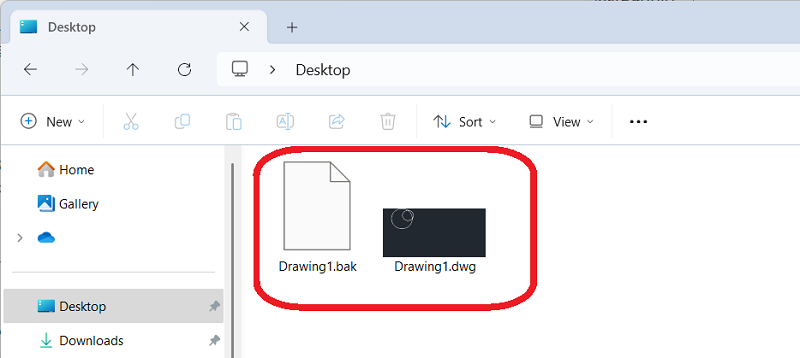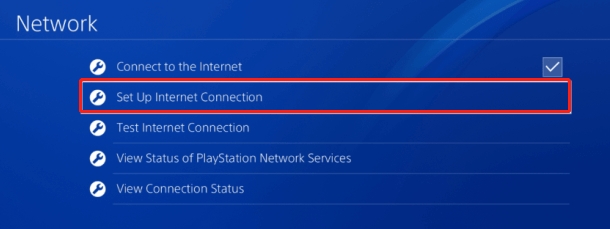휴대폰의 내장 메모리가 부족할 경우, 안드로이드폰은 일반적으로 SD 카드를 통해 저장 공간을 추가할 수 있는 옵션을 제공합니다. 게임을 즐기거나 사진과 동영상 형태로 추억을 저장하는 사람들에게 SD 카드 슬롯은 매우 유용합니다. 하지만 SD 카드는 때때로 문제를 일으킬 수 있습니다. 어떻게 그럴 수 있는지 궁금하신가요? 아마도 휴대폰에서 '모바일에서 SD 카드가 감지되지 않음' 또는 ' 휴대폰이 SD 카드를 인식하지 못함 '이라는 알림을 받아보셨을 것입니다. 잘못된 메모리 카드 설치, 결함이 있는 메모리 카드, SD 카드의 잘못된 취급, 오래된 소프트웨어 등은 휴대폰이 SD 카드를 감지하지 못하는 일반적인 원인입니다. 만약 안드로이드가 SD 카드를 인식하지 못한다면, 아래에 제안된 해결책을 시도해 보세요.

파트 1: 왜 내 휴대폰이 SD 카드를 인식하지 못하나요?
인식되지 않는 MicroSD 카드 문제는 답답할 수 있지만 새로운 문제는 아닙니다. 기술 장치인 휴대폰은 고장이 나기 쉬우므로, 삽입한 SD 카드를 감지하지 못하는 데에는 여러 가지 문제가 원인일 수 있습니다. 안드로이드 기기에서 SD 카드가 인식되지 않는 경우, 모든 SD 카드 문제를 해결할 단계별 방법을 알려드립니다.
파트 2: 휴대폰이 SD 카드를 인식하지 못할 때 해결하는 최고의 방법
방법 1: 휴대폰 재부팅하기
'내 휴대폰이 SD 카드를 읽지 못해요' 문제를 해결하려면 안드로이드를 재부팅하세요. 메모리 카드와 배터리를 분리합니다. 둘 다 조심스럽게 다시 휴대폰에 장착하세요. 휴대폰을 켜서 SD 카드를 인식하는지 확인합니다.
방법 2: SD 카드 다시 삽입하기
SD 카드를 제거했다가 다시 삽입하는 것도 도움이 될 수 있습니다. 방법은 다음과 같습니다.
1단계 : SD 카드를 제거하고 손상 여부를 확인합니다. 손상이 없다면 SD 카드에서 먼지를 제거하세요.
2단계 : SD 카드를 SD 카드 슬롯과 휴대폰에 다시 삽입합니다.
3단계 : 휴대폰을 켠 후 메모리 카드가 이제 감지되는지 확인합니다.
방법 3: SD 카드를 청소하고 다시 삽입하여 휴대폰 인식 문제 해결하기
SD 카드가 먼지로 덮여 있어 인식되지 않을 수 있습니다. 부드럽게 닦아주는 것만으로도 충분할 수 있으니, 아래의 방법으로 청소하여 '휴대폰이 SD 카드를 읽지 못하는' 문제를 해결해 보세요.
- 먼저 기기를 끈 상태에서 안드로이드 스마트폰이나 태블릿의 외장 메모리 카드를 제거합니다.
- 흰색 고무 지우개를 사용하여 MicroSD 카드의 구리 부분(금색-노란색 빛깔)을 조심스럽게 문질러 먼지를 닦아내세요.
- 매니큐어 클렌저가 있다면 면봉(Q-팁)에 묻혀 SD 카드의 접점을 닦아 부식을 제거하세요.
- SD 카드를 완전히 말린 후 메모리 슬롯에 다시 설치하고 안드로이드 스마트폰이나 태블릿의 전원을 켭니다.
방법 4: SD 카드 마운트 해제 후 다시 마운트하기
1단계 : 안드로이드폰에서 '설정'을 열고 드롭다운 메뉴에서 '저장소'를 선택합니다. 저장소에서 SD 카드 항목을 찾으세요. 거기에 'SD 카드 마운트 해제' 또는 'SD 카드 마운트' 옵션이 있을 것입니다.
2단계 : 안드로이드가 SD 카드를 인식하지 못하는 문제를 해결하려면 해당 버튼을 누릅니다. 이 작업을 하는 동안 휴대폰이 컴퓨터에 연결되어 있지 않은지 확인하세요.
3단계 : 메모리 카드를 다시 마운트하고, 휴대폰을 껐다가 다시 켭니다. 휴대폰이 다시 시작되면 'SD 카드 작동 멈춤' 오류가 해결되고 SD 카드가 감지되는지 확인하세요.
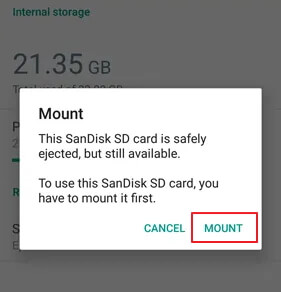
방법 5: SD 카드 드라이버 업데이트하기
SD 카드 드라이버가 오래된 경우 안드로이드에서 SD 카드가 표시되지 않을 수 있습니다. SD 카드를 다시 감지할 수 있도록 하려면 아래 표시된 단계를 따르세요.
1단계 : 메모리 카드나 SD 카드를 컴퓨터에 연결합니다.
2단계 : '이 PC' 또는 '내 컴퓨터' > '관리'를 선택합니다.
3단계 : 왼쪽 작업 표시줄에서 '장치 관리자'를 클릭합니다.
4.단계 : 이제 USB 직렬 버스 컨트롤러 옆의 '+'를 클릭하면 노란색 느낌표가 나타납니다. 마우스 오른쪽 버튼 클릭 > ' 드라이버 업데이트'를 선택한 다음 '업데이트된 드라이버 소프트웨어 자동 검색'을 선택합니다.
5단계 : 이제 드라이버가 설치될 때까지 기다립니다. 컴퓨터를 다시 시작하고 휴대폰이 SD 카드를 인식하는지 확인합니다.
방법 6: 휴대폰 기기의 호환성 확인하기
왜 내 휴대폰이 SD 카드를 읽지 못할까요? SD 카드가 컴퓨터에서는 인식되지만 기기에서는 인식되지 않는 문제는 구형 안드로이드폰을 사용하는 대부분의 사용자가 직면하는 문제입니다. 이 문제의 주요 원인 중 하나는 SD 카드가 스마트폰과 호환되지 않기 때문일 수 있습니다.
예를 들어, SDXC와 같은 최신 MicroSD 카드는 더 빠른 속도와 더 많은 저장 공간을 위해 설계되었습니다. 저사양 및 구형 안드로이드 기기는 이 SD 카드 형식을 지원하지 않습니다.
안드로이드 기기가 특정 SD 카드를 인식하지 못하는 경우, 일반적인 카드로 교체하여 문제가 해결되는지 확인해 보세요.
방법 7: 컴퓨터를 사용하여 진단하기
왜 내 SD 카드가 표시되지 않나요? 컴퓨터에서 이 문제를 해결할 수 있습니다. 어떻게 할 수 있을까요? 아래 설명된 단계를 따르세요.
1단계 : 메모리 카드를 카드 리더기에 삽입한 다음 카드 리더기를 시스템에 연결합니다.
2단계 : '내 컴퓨터'로 이동하여 SD 카드/디스크 드라이브를 찾습니다.
3단계 : 디스크를 마우스 오른쪽 버튼으로 클릭하고 '속성' 옵션을 선택합니다.
4단계 : 이제 '도구'를 선택합니다.
5단계 : 오류 검사 섹션에서 '검사'를 클릭한 다음 '드라이브 복구'를 클릭합니다.
6단계 : 드라이브가 복원되면 메모리 카드를 꺼냅니다. 이제 휴대폰에 다시 넣고 감지되는지 확인합니다.
방법 8: CHKDSK 명령으로 SD 카드 인식 안 됨 문제 복구하기
내부 문제가 있는 경우 안드로이드가 메모리 카드를 인식하지 못할 수 있습니다. 이 상황에서는 아래 절차를 시도하여 문제에 대한 해결책을 찾아보세요.
- '이 PC' 또는 '내 컴퓨터' > '관리' > '디스크 관리'를 선택합니다.
- 이제 드라이브 뷰어에서 SD 카드를 찾아 시스템이 인식할 수 있는지 확인합니다.
- 그런 다음 Win + R 키를 누릅니다. cmd를 입력하고 Enter 키를 누릅니다.
- 이제 chkdsk D: /f를 입력하고 Enter 키를 눌러 프로세스를 완료합니다. (D는 SD 카드 드라이브 문자입니다)
방법 9: 안드로이드폰 공장 초기화하기
때때로 안드로이드폰의 소프트웨어 문제로 인해 SD 카드가 인식되지 않을 수 있습니다. 공장 초기화를 수행하여 다음과 같은 많은 안드로이드 문제를 간단히 해결할 수 있습니다.
1단계 : '설정' > '백업 및 초기화'에서 '공장 초기화'를 선택합니다.
2단계 : 공장 초기화 보호 잠금이 있는 경우, 휴대폰에 있는 구글/삼성 계정의 비밀번호를 알고 있는지 확인하고 먼저 휴대폰 메모리를 백업하세요.
방법 10: 데이터 복구 후 SD 카드 포맷하기
SD 카드가 올바르게 마운트되었지만 휴대폰에 표시되지 않는 경우, SD 카드가 휴대폰에서 지원하지 않는 파일 시스템을 사용하기 때문일 가능성이 높습니다. SD 카드를 FAT32로 포맷하는 것이 최상의 선택입니다.
포맷은 SD 카드의 모든 정보를 지우기 때문에 FAT32로 포맷하기 전에 SD 카드 복구 도구 를 사용하여 데이터를 복구할 수 있습니다. 이렇게 하려면 다음 단계를 따르세요.
1단계 : '내 컴퓨터' 또는 '이 PC'를 열어 방금 삽입한 하드 디스크와 SD 카드를 확인합니다.
2단계 : SD 카드를 마우스 오른쪽 버튼으로 클릭하여 포맷합니다. 이제 팝업 창에서 설정할 수 있습니다. 파일 시스템이 FAT32로 설정되었는지 확인하세요.
3단계 : 드롭다운 메뉴에서 '빠른 포맷'을 선택하고 '시작' 버튼을 누릅니다.
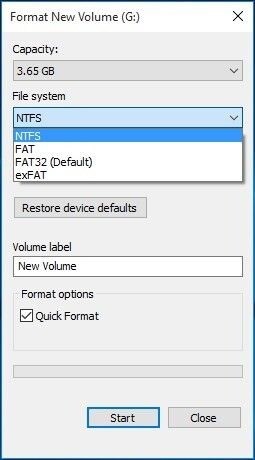
포맷은 SD 카드의 모든 파일을 지우므로 FAT32로 전환하기 전에 데이터를 복구해야 합니다. 전문 데이터 복구 소프트웨어인 포디딕은 안드로이드 메모리/SD 카드의 모든 데이터를 복원하고 추출하는 데 도움을 줄 것입니다.
파트 3: 인식되지 않는 SD 카드에서 데이터를 복구하는 방법은?
여러 해결 방법을 시도한 후에도 여전히 SD 카드 문제가 발생한다면 SD 카드가 고장 났을 가능성이 높습니다. 이 경우 즉시 사용을 중단하고 새 것으로 교체해야 합니다. 하지만 그 전에 테너쉐어 포디딕 데이터 복구 와 같은 데이터 복구 프로그램을 사용하여 데이터를 복구해 보세요.
- 포디딕은 NTFS, FAT, APFS, HFS+, HFS X 등을 포함한 1,000개 이상의 파일 유형 및 파일 시스템과 호환됩니다.
- 포디딕은 USB 플래시 드라이브 , 하드 드라이브, 메모리 카드, 디지털 카메라, 캠코더 등 다양한 저장 장치에서 데이터를 복구할 수 있습니다.
- 고유한 기술 덕분에 데이터가 원래 형식과 크기를 그대로 유지한 채 복원됩니다.
- 빠른 스캔과 무료 미리보기를 통해 손실된 파일을 신속하게 찾을 수 있습니다.
- 데이터 복구 성공률은 업계 최고 수준이며, 다양한 데이터 손실 상황에서 데이터를 복구합니다.
- 다른 데이터를 덮어쓰지 않고 삭제된 파일을 복구합니다.
-
SD 카드 연결 및 선택
-
SD 카드 스캔
-
SD 카드에서 미리보기 및 복구
먼저, 테너쉐어 포디딕 소프트웨어를 PC에 다운로드하여 설치하세요. SD 카드를 PC에 연결하고 소프트웨어에서 해당 카드를 선택하여 손실된 파일을 스캔합니다.
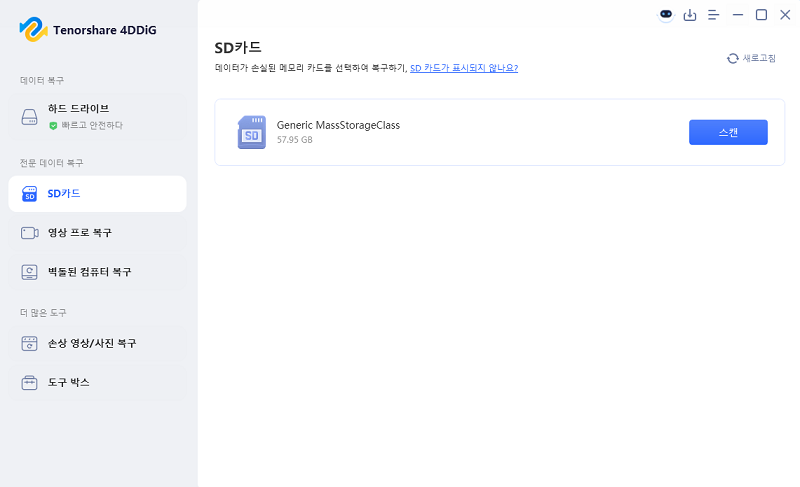
포디딕은 SD 카드를 철저히 스캔하여 누락된 데이터를 찾습니다. 포디딕이 드라이브에서 삭제된 데이터를 계속 찾는 동안 스캔된 항목을 트리 뷰와 파일 뷰로 나열합니다. 진행률 표시줄은 얼마나 진행되었는지 보여줍니다. 다운로드하려는 파일을 찾으면 언제든지 스캔 프로세스를 일시 중지하거나 중지할 수 있습니다.

파일 스캔 후, 안전한 위치로 미리 보고 복구할 수 있습니다. 디스크 덮어쓰기 및 데이터 손실을 방지하려면 파일을 잃어버렸던 동일한 폴더에 저장하지 마세요.

파트 4: SD 카드 관련 자주 묻는 질문
1. SD 카드가 읽기 전용 모드일 때 어떻게 해야 하나요?
메모리 SD 카드나 USB 플래시 드라이브가 '읽기 전용' 모드로 설정되는 것은 일반적으로 카드가 오래되거나, 손상되거나, 바이러스에 감염되었기 때문입니다. 사용자의 실수로 인해 SD 카드가 읽기 전용이 될 수도 있습니다.
안드로이드나 카메라의 외장 SD 카드가 읽기 전용으로 설정되면 데이터를 쓰거나, 삭제하거나, 복사하거나, 이동할 수 없습니다. 읽기 전용 SD 카드를 읽기-쓰기 가능하게 만들려면 [1] 쓰기 방지 탭 확인, [2] 윈도우 명령어 사용, [3] 자동 쓰기 방지 제거 소프트웨어 사용, [4] 타사 FAT32 to NTFS 변환기 사용 등의 방법이 있습니다.
2. 왜 내 SD 카드가 작동을 멈췄나요?
SD 카드는 다음과 같은 여러 가지 이유로 작동을 멈출 수 있습니다.
- 손상된 SD 카드
- SD 카드를 비전문적으로 제거
- SD 카드 쓰기 오류
3. 내 SD 카드를 어떻게 읽을 수 있게 만드나요?
'SD 카드 인식 안 됨' 문제에 대해 먼저 카드 리더기, USB 케이블 등 하드웨어 연결을 확인하세요. 하드웨어 연결이 제대로 작동한다면 재부팅, 드라이버 업데이트, 드라이브 문자 할당, 포맷 등과 같은 소프트웨어 또는 시스템 변경으로 넘어가세요.
마무리
이번 글에서는 'SD 카드 인식 안 됨' 문제를 해결하고 안드로이드 메모리 카드를 다시 감지할 수 있도록 돕는 실용적인 방법들과 안드로이드 SD 카드가 표시되지 않는 오류의 원인을 모아 설명했습니다. 이 오류를 수정하는 동안 안드로이드 메모리 카드의 데이터 손실을 방지하기 위해, 신뢰할 수 있는 테너쉐어 포디딕 을 사용하여 백업 계획으로 먼저 SD 카드에서 데이터를 복구하는 것을 권장합니다.